Bazen, bir resmi bozmadan veya görünüşünü değiştirmeden bültendeki veya broşürdeki bir alana sığdırmak istersiniz.
Resmin boyutunu değiştirmek için yeniden boyutlandırabilir veya kırpabilirsiniz. Yeniden boyutlandırma, resmin boyutlarını değiştirerek veya daraltarak, kırpma sırasında dikey veya yatay kenarları kaldırarak resmin boyutu küçülür. Kırpma çoğunlukla, resmin bölümlerini vurgulamak veya istenmeyen bölümlerini kaldırmak amacıyla gizlemek veya kesip atmak için kullanılır.
Resme tıklayın ve Resim Araçları Biçimi > Kırp'a tıklayın.

Kırpma tutamacını bir kenara veya köşeye getirin.

Aşağıdakilerden birini yapın:
Bir kenarı kırpmak için, o taraftaki merkez tutamacı sürükleyin.
İki kenarı da aynı anda eşit orantılı olarak kırpmak için orta tutamacı sürüklerken Ctrl tuşunu basılı tutun.
Resminizin dört kenarının tümünü aynı anda eşit orantılı kırpmak için orta tutamacı sürüklerken Ctrl+Shift tuşlarını basılı tutun.
Notlar:
Kırpılan resmi görmek için fare düğmesini bırakın.
Yalnızca kırpılan resmi görmek için Kırpma aracına tıklayın. Yeniden resmin tamamını görmek için Kırpma aracına yeniden tıklayın. Resimde kırpılan bölüm net görünürken kalan bölüm saydam görüntü olarak gösterilir.
Sığdır, Dolgu, Kaydır ve Döndür araçları
Sığdır
Resminiz resim çerçevesinden daha büyük veya küçükse, görünüşünü değiştirmeden sığdırmak için resmi yeniden boyutlandırabilirsiniz.
Resme tıklayın ve Resim Araçları Biçimi > Sığdır'a tıklayın.

Resim, çerçeveye sığacak şekilde yeniden boyutlandırılır.
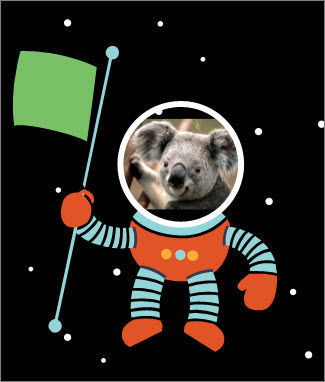
Not: Büyük ölçüde değişmeden kalacak resimler için, resmin dışarıda kalan bazı bölümleri kırpılabilir.
Dolgu
Resmin görünüşünü değiştirmeden resim alanını doldurmak için Dolgu aracını kullanın.
Resme tıklayın ve Resim Araçları Biçim > Dolgu'ya tıklayın.

Resim, alanı dolduracak şekilde yeniden boyutlandırılır.

Not: Büyük ölçüde değişmeden kalacak resimler için, resmin dışarıda kalan bazı bölümleri kırpılabilir.
Kaydır
Kırpma aracını kullanırken resmi ortalayabilirsiniz.
Resme tıklayın ve Resim Araçları Biçimi > Kırp'a tıklayın.
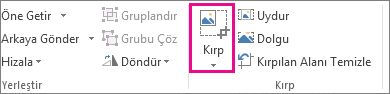
Fare işaretçisini Taşı işaretçisine dönüşene kadar resmin üzerinde hareket ettirin.
Resmi istediğiniz yere yerleştirmek için tıklatıp sürükleyin.

Not: Kırpmaya devam etmek için kırpma tutamaçlarını tıklatarak odağı buraya taşıyın.
Döndür
Kırpma aracını kullanırken resmi döndürebilirsiniz.
Resme tıklayın ve Resim Araçları Biçimi > Kırp'a tıklayın.
Yeşil döndürme tutamacının üzerine gelin ve nesnenin dönmesini istediğiniz yönde fareyi sürükleyin.
Not: Her seferinde 15 derece döndürmek için, tutamacı sürüklerken Shift tuşuna basın.

Comentários